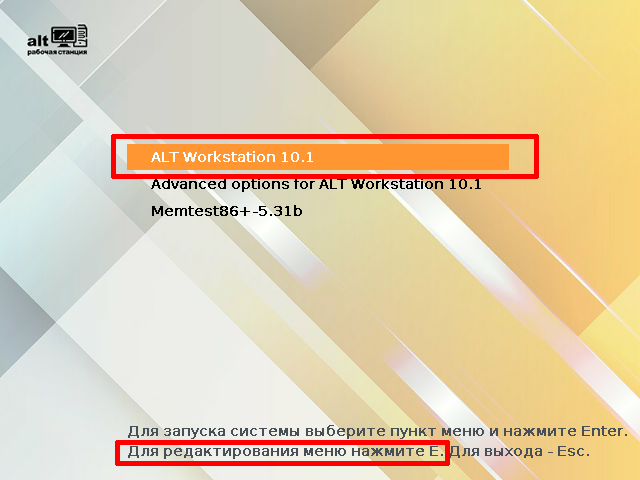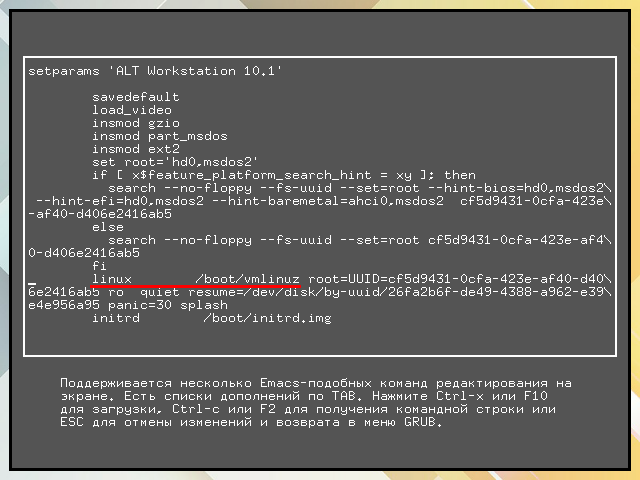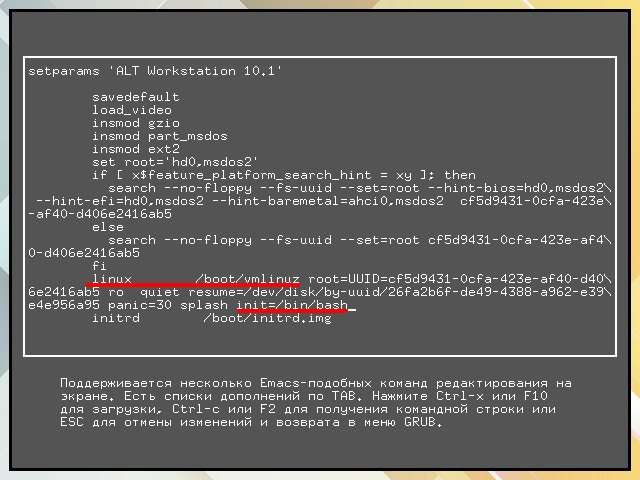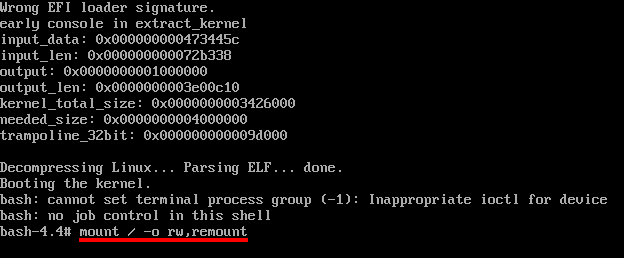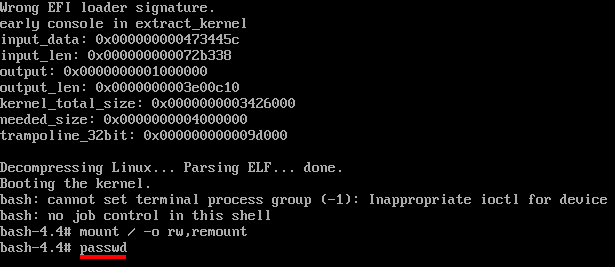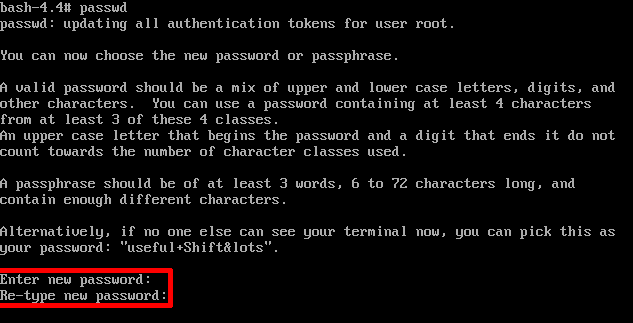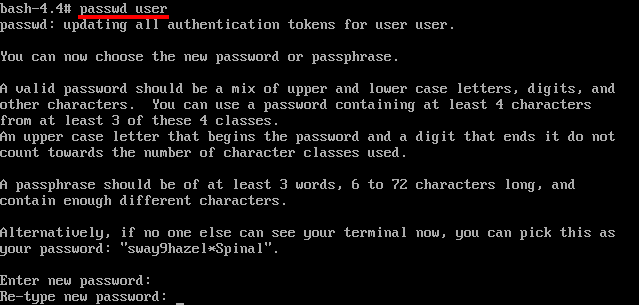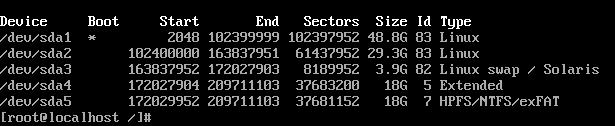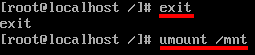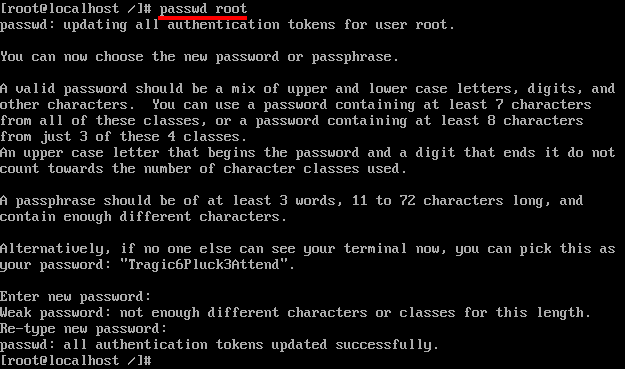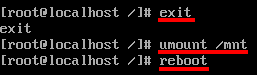Сброс пароля Linux: различия между версиями
| Строка 37: | Строка 37: | ||
==С использованием ALT Rescue== | ==С использованием ALT Rescue== | ||
В данном случае подразумевается, что вы загрузились с восстановительного образа [[Rescue|ALT Linux Rescue]]. | В данном случае подразумевается, что вы загрузились с восстановительного образа [[Rescue|ALT Linux Rescue]]. | ||
[[File:LiveCDPasswd1.png]] | |||
<ol> | <ol> | ||
<li>Просмотрите список дисков/разделов: | <li>Просмотрите список дисков/разделов: | ||
<pre># fdisk -l</pre> | <pre># fdisk -l</pre> | ||
[[File:LiveCDPasswd1.png]] | |||
[[File:LiveCDPasswd2.png]] | |||
<li>Смонтируйте раздел/диск с Linux и выпоните chroot: | <li>Смонтируйте раздел/диск с Linux и выпоните chroot: | ||
<pre># mount /dev/sda3 /mnt</pre> | <pre># mount /dev/sda3 /mnt</pre> | ||
<pre># chroot /mnt</pre> | <pre># chroot /mnt</pre> | ||
</li> | </li> | ||
[[File:LiveCDPasswd3.png]] | |||
<li>Проверьте, тот ли диск вы примонтировали, по его содержимому (если у вас Linux-дистрибутив установлен рядом с Windows): | <li>Проверьте, тот ли диск вы примонтировали, по его содержимому (если у вас Linux-дистрибутив установлен рядом с Windows): | ||
<pre># ls</pre> | <pre># ls</pre> | ||
[[File:LiveCDPasswd4.png]] | |||
или по версии системы (если у вас установлено несколько дистрибутивов) | или по версии системы (если у вас установлено несколько дистрибутивов) | ||
<pre># head /etc/*-release</pre> | <pre># head /etc/*-release</pre> | ||
[[File:LiveCDPasswd5.png]] | |||
Если вы ошиблись, выйдите из чрута и отмонтируйте диск: | Если вы ошиблись, выйдите из чрута и отмонтируйте диск: | ||
<pre># exit | <pre># exit | ||
# umount /mnt</pre> | # umount /mnt</pre> | ||
[[File:LiveCDPasswd6.png]] | |||
и повторите шаг 2 | и повторите шаг 2 | ||
</li> | </li> | ||
| Строка 73: | Строка 66: | ||
<pre>grep "/home" /etc/passwd</pre> | <pre>grep "/home" /etc/passwd</pre> | ||
</li> | </li> | ||
[[File:LiveCDPasswd7.png]] | |||
<li>Измените пароль (для пользователя): | <li>Измените пароль (для пользователя): | ||
<pre>passwd имя_пользователя</pre> | <pre>passwd имя_пользователя</pre> | ||
[[File:LiveCDPasswd8.png]] | |||
или для суперпользователя (root): | или для суперпользователя (root): | ||
<pre>passwd root</pre> | <pre>passwd root</pre> | ||
[[File:LiveCDPasswd9.png]] | |||
</li> | |||
<li> | |||
Выйдите из чрута, отмонтируйте диск и перезагрузите компьютер. | |||
<pre> | |||
# exit | |||
# umount /mnt | |||
# reboot | |||
</pre> | |||
[[File:LiveCDPasswd10.png]] | |||
</li> | </li> | ||
</ol> | </ol> | ||
{{Category navigation|title=Помощь по ALT Linux Rescue|category=Rescue manuals|sortkey={{SUBPAGENAME}}}} | {{Category navigation|title=Помощь по ALT Linux Rescue|category=Rescue manuals|sortkey={{SUBPAGENAME}}}} | ||
[[Category:Rescue manuals]] | [[Category:Rescue manuals]] | ||
Версия от 13:12, 17 мая 2023
Пароль пользователя в Linux по соображениям безопасности узнать нельзя, однако ему можно задать новый пароль. Это можно сделать с помощью загрузчика GRUB и Rescue-диска.
С использованием GRUB
- В меню загрузчика пропишите в параметрах init=/bin/bash. Для этого следует:
- нажать "e" при курсоре на цели загрузки, соответствующей используемому экземпляру ALT Linux;
- в открывшемся редакторе отыскать строку, начинающуюся с linux /boot/vmlinuz;
- в её конец дописать то самое init=/bin/bash
- нажать F10
- Загрузится консоль. Выполните в ней команду
- Если файловая система /usr создана отдельно, найдите (cat /etc/fstab) и примонтируйте /usr
- Запустите passwd (можно пропустить предыдущий пункт и вернуться к нему в случае, если команда не будет найдена)
- Укажите пароль для пользователя root и подтвердите его.
Примечание: В Linux при вводе/смене пароля в консоли вводимые символы не отображаются. Так что если вы не видите звездочек/точечек означающих элементы пароля - это норма
- Так же Вы можете посмотреть список пользователей в вашей системе:
grep "/home" /etc/passwd
- И изменить пароль для конкретного пользователя:
passwd имя_пользователя
- Далее, для перезагрузки системы, выполните команду reboot или одновременно нажмите клавиши Ctrl+Alt+Del
mount / -o rw,remount
mount <устройство> /usr
passwd
С использованием ALT Rescue
В данном случае подразумевается, что вы загрузились с восстановительного образа ALT Linux Rescue.
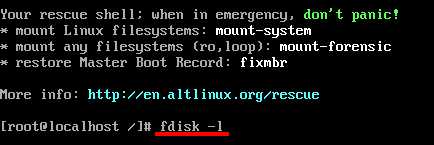
- Просмотрите список дисков/разделов:
# fdisk -l
- Смонтируйте раздел/диск с Linux и выпоните chroot:
# mount /dev/sda3 /mnt
# chroot /mnt
- Проверьте, тот ли диск вы примонтировали, по его содержимому (если у вас Linux-дистрибутив установлен рядом с Windows):
# ls
 или по версии системы (если у вас установлено несколько дистрибутивов)
или по версии системы (если у вас установлено несколько дистрибутивов)
# head /etc/*-release
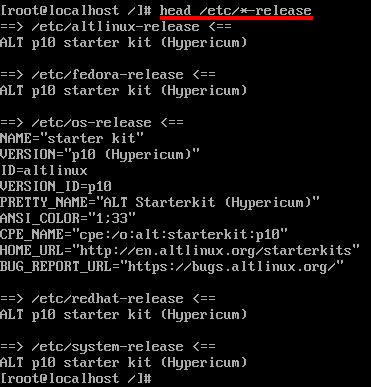 Если вы ошиблись, выйдите из чрута и отмонтируйте диск:
Если вы ошиблись, выйдите из чрута и отмонтируйте диск:
# exit # umount /mnt
- Просмотрите список пользователей в вашей системе:
grep "/home" /etc/passwd
- Измените пароль (для пользователя):
passwd имя_пользователя
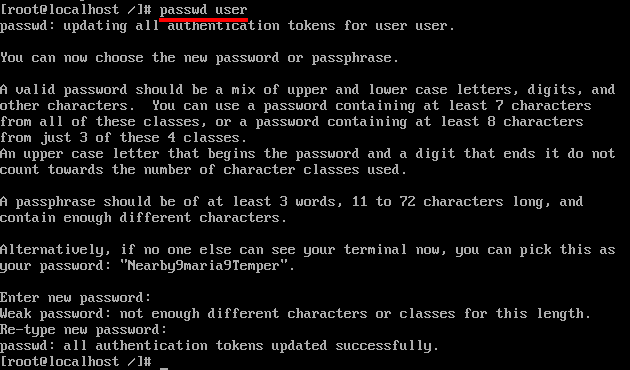 или для суперпользователя (root):
или для суперпользователя (root):
passwd root
-
Выйдите из чрута, отмонтируйте диск и перезагрузите компьютер.
# exit # umount /mnt # reboot